Premir a tecla [Ecrã Inicial] apresenta o ecrã inicial
no painel tátil. o qual contém as teclas de seleção de modos ou funções.
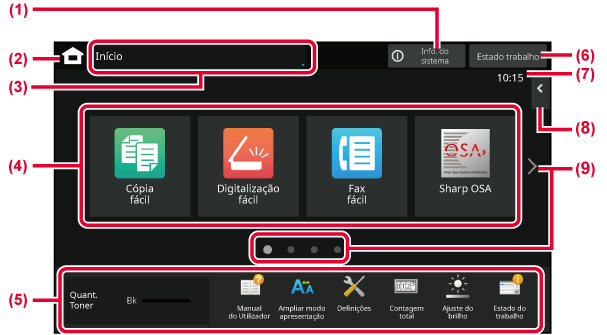
Toque neste área
para visualizar o ecrã de Informações do Sistema.
Mudar para o ecrã
inicial.
É exibido o ecrã
de seleção do modo.
Seleciona teclas
de atalho para modos ou funções.
Utilizar estas teclas
para selecionar funções que tornam a máquina mais fácil de utilizar.
Exibe a tarefa em
curso ou em espera com texto ou um ícone.
Exibe a hora.
Seleciona funções
que podem ser utilizadas nos modos respetivos.
Premir o separador para exibir a lista de teclas de função.
Alterna as páginas
para exibir teclas de atalho.
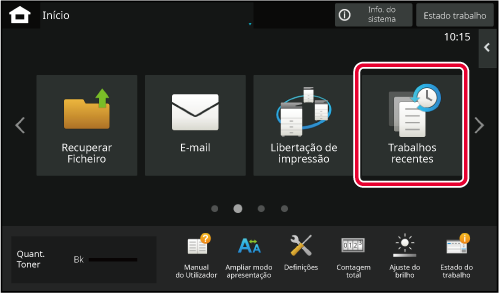
Toque nesta tecla para exibir o conteúdo dos Até 10 trabalhos
usados recentemente numa lista.
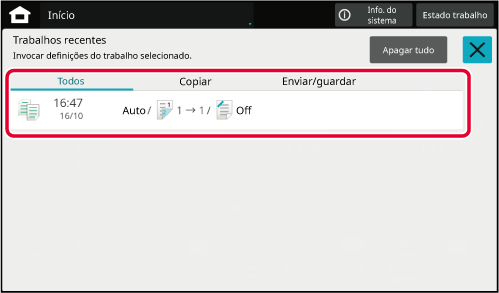
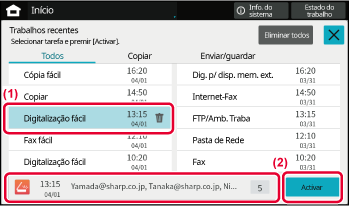
| Ícone | Estado da máquina | Ícone | Estado da máquina |
|---|---|---|---|
 |
Dados de impressão em processamento. |
 |
Está instalado um dispositivo USB. |
 |
Dados de impressão em curso de impressão. |
 |
O sistema de suporte de campo está ativado. |
 |
Existem dados enviados. |
 |
Introdução de caracter alfanumérico de byte único |
 |
Existem dados de erro encaminhados. |
 |
Está instalado um kit de segurança de dados. |
 |
Existem dados recebidos. |
 |
A ligar ao ponto de acesso (Nível 4) |
 |
Existem dados de fax confidenciais recebidos. |
 |
A ligar ao ponto de acesso (Nível 3) |
 |
Os dados recebidos estão mantidos. |
 |
A ligar ao ponto de acesso (Nível 2) |
 |
Existem dados de pré-visualização recebidos. |
 |
A ligar ao ponto de acesso (Nível 1) |
 |
Comunicação OSA em curso. |
 |
Sem ligação ao ponto de acesso |
 |
Modo de ampliação do ecrã ativado. |
 |
A ligação da máquina à LAN sem fios é de má qualidade * |
 |
Modo Eco ativado. |
 |
A aguardar resposta do ponto de acesso |
 |
Emitida notificação de manutenção. |
 |
O cabo LAN não está ligado. |
 |
Operação remota em curso. |
 |
Ligação Bluetooth em curso |
 |
A função FSS expandida está ativa. |
||
* Contacte o revendedor ou o representante de assistência técnica autorizado mais próximo.
Alterar o modo através do ecrã Inicial
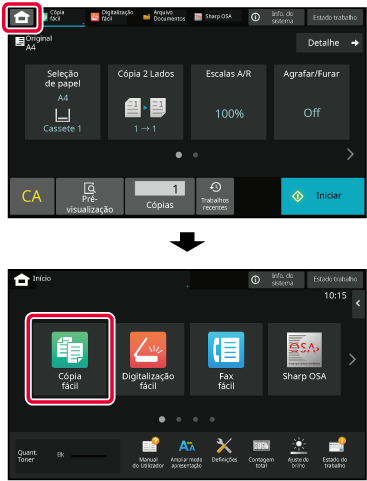
Alterar
o modo através da visualização de modos
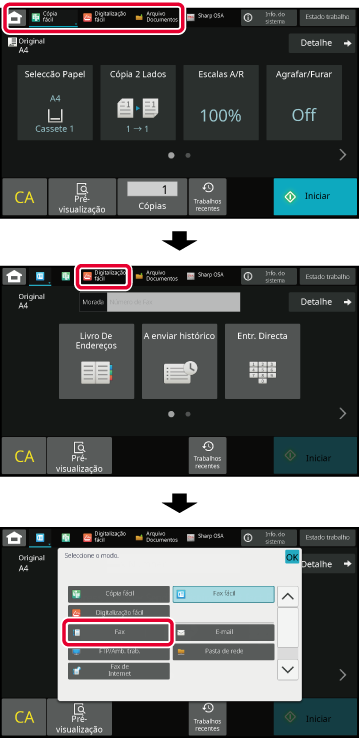
No ecrã de pré-visualização, é possível
ver as imagens produzidas ou armazenadas na máquina utilizando o
painel de toque.
[Modo fácil]
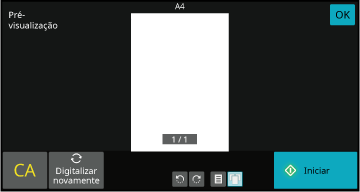
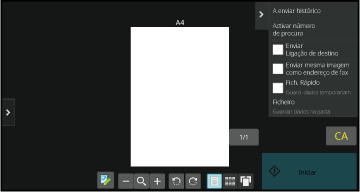
|
 |
Esta tecla muda o modo para modo de edição. É possível alterar, rodar ou eliminar páginas do original. |
  |
Esta tecla roda a imagem de pré-visualização de toda a página no sentido da seta. O resultado de impressão não é rodado. |
|---|---|---|---|
|
 |
Esta tecla reduz a imagem. |
  |
Esta tecla exibe imagens de pré-visualização das respetivas páginas. |
|
 |
Esta tecla exibe a barra de deslocamento para as operações de ampliação/redução. Deslocar o cursor para a esquerda reduz a imagem; deslocá-lo para a direita amplia a imagem. |
 |
Esta tecla exibe miniaturas das imagens de pré-visualização. |
|
 |
Esta tecla amplia a imagem. |
 |
Esta tecla exibe páginas numa vista em 3D. |
* É possível usá-la também no Modo fácil.
No ecrã de pré-visualização, premir
 para mudar para o modo de edição.
para mudar para o modo de edição.
Premir a página a eliminar e premir
 .
.
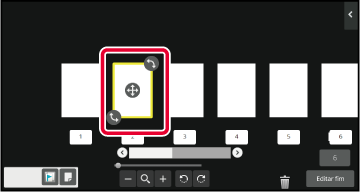

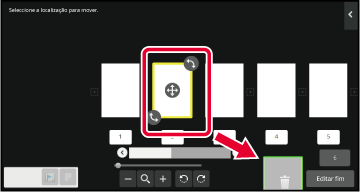
 . Para refazer a eliminação, premir
. Para refazer a eliminação, premir
 .
.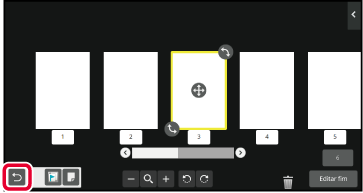
Toque na tecla [Editar fim].
No ecrã de pré-visualização, premir
 para mudar para o modo de edição.
para mudar para o modo de edição.
Premir a página a mover e arrastar para a mover.

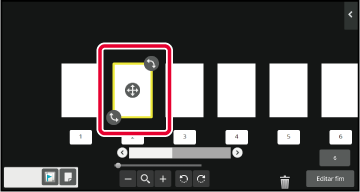
 do destino.
do destino.Toque na tecla [Editar fim].
No ecrã de pré-visualização, premir
 para mudar para o modo de edição.
para mudar para o modo de edição.
Premir a página a rodar e arrastar
 ou
ou
 para a rodar.
para a rodar.
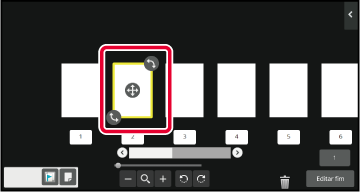
Toque na tecla [Editar fim].
Quando estiver especificado N-Up ou 2-Faces, é possível
mover a página marcada com
 para a primeira página.
para a primeira página.
No ecrã de pré-visualização, premir
 para mudar para o modo de edição.
para mudar para o modo de edição.
Prima a página na qual quer definir inserções de capítulos.
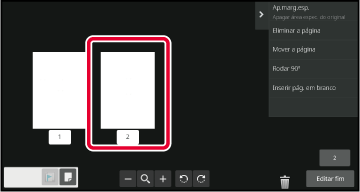
Toque em
 .
.
 é exibida na página.
é exibida na página.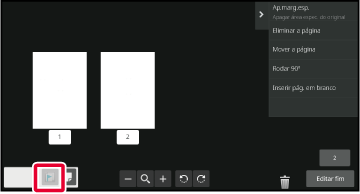
 exibido na página ou selecione a página
e toque em [Canc. inserç. de capít. da página seleccionada.] no painel de ações.
exibido na página ou selecione a página
e toque em [Canc. inserç. de capít. da página seleccionada.] no painel de ações.Toque na tecla [Editar fim].
No ecrã de pré-visualização, premir
 para mudar para o modo de edição.
para mudar para o modo de edição.
Premir
 e premir
e premir
 no local onde se pretende inserir uma
página em branco.
no local onde se pretende inserir uma
página em branco.
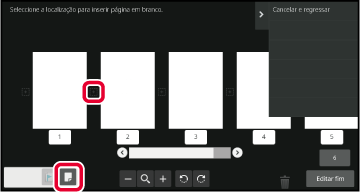
Toque na tecla [Editar fim].
No ecrã de pré-visualização, premir
 para mudar para o modo de edição.
para mudar para o modo de edição.
Toque em [Ap.marg.esp.] no painel de ação.
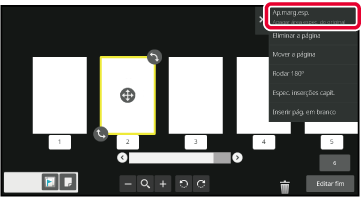
Seguir as instruções no ecrã para especificar a área a apagar.
Especificar a área a apagar e depois premir a tecla [OK].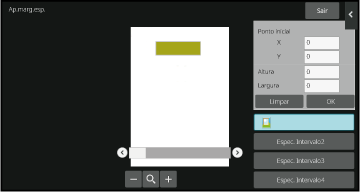
No painel de ação, selecionar [Aplicar esta posição de elimin. a todas as págs.] ou [Aplicar esta posição de eliminação a esta página].
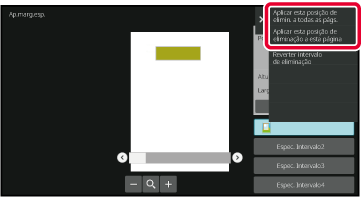
Em função do necessário, repetir os passos para especificar a área de apagamento e as páginas a que se aplica.
Toque na tecla [Sair].
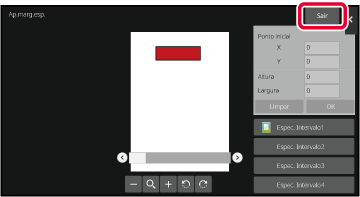
Tocar no separador à esquerda do ecrã permite alterar
as definições.
Não é possível premir as teclas das funções cujas definições
não podem ser alteradas.
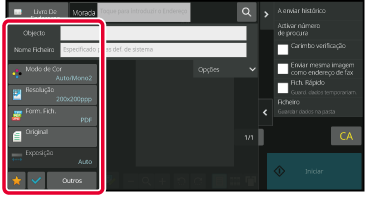
Version 05a / bp70m65_usr_05a_pt